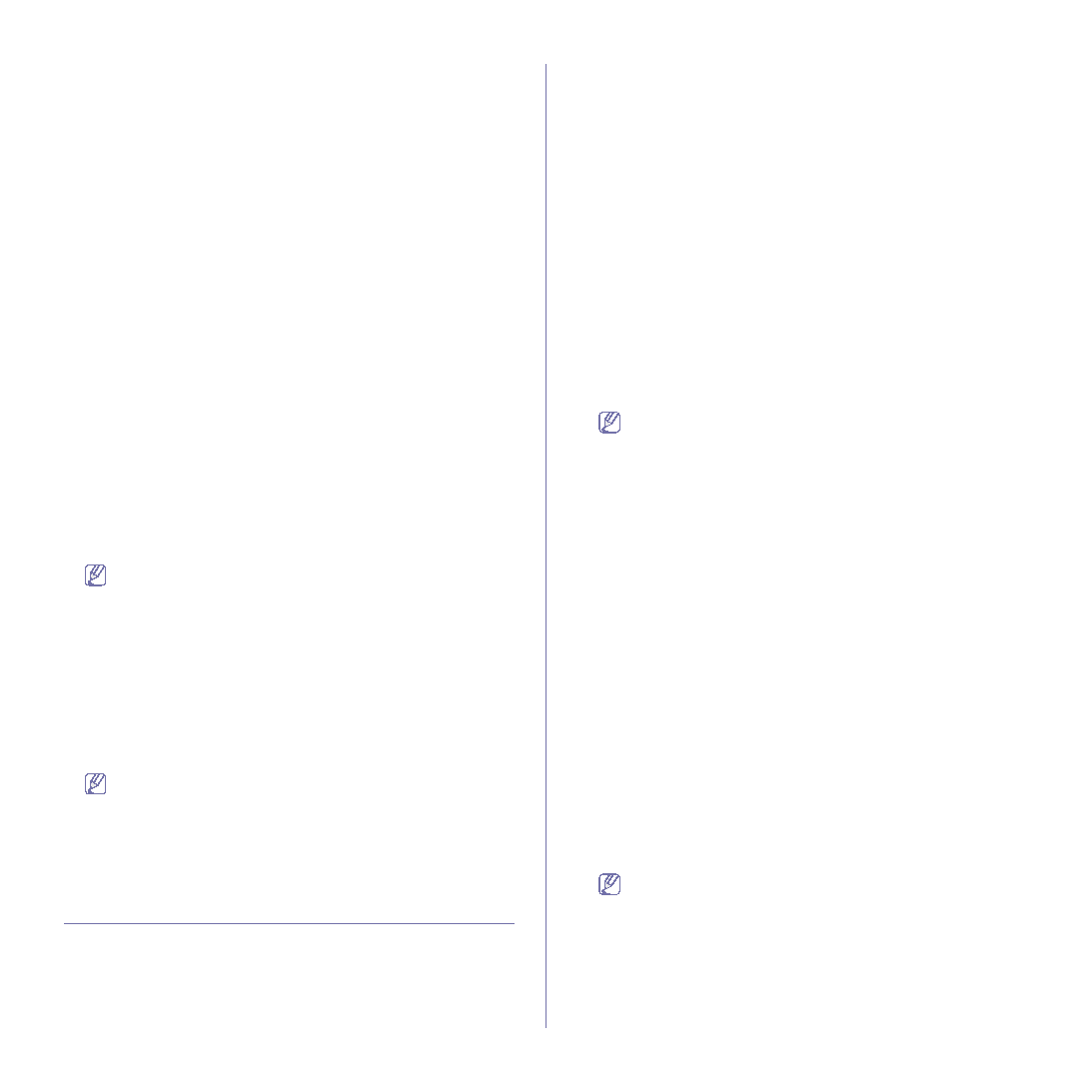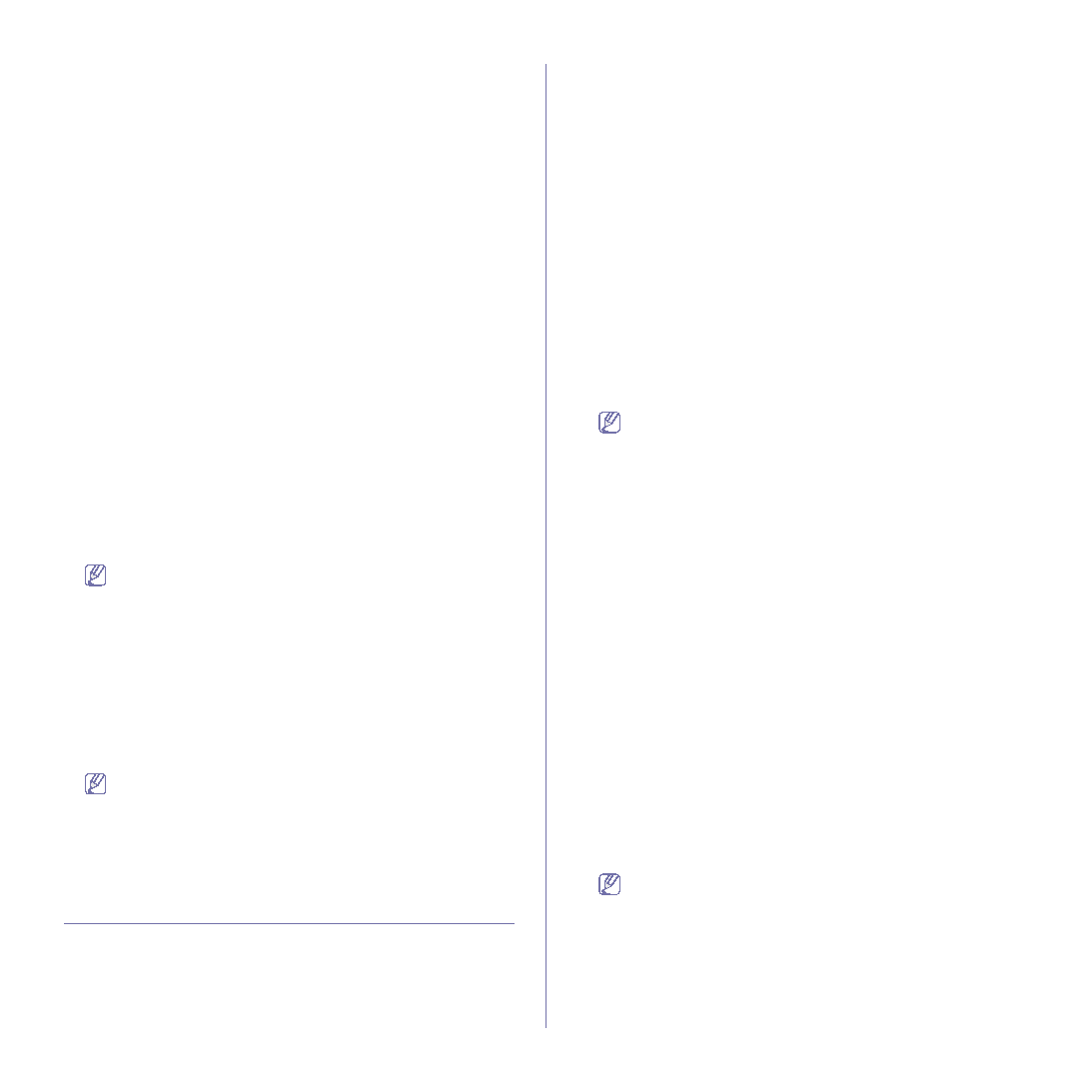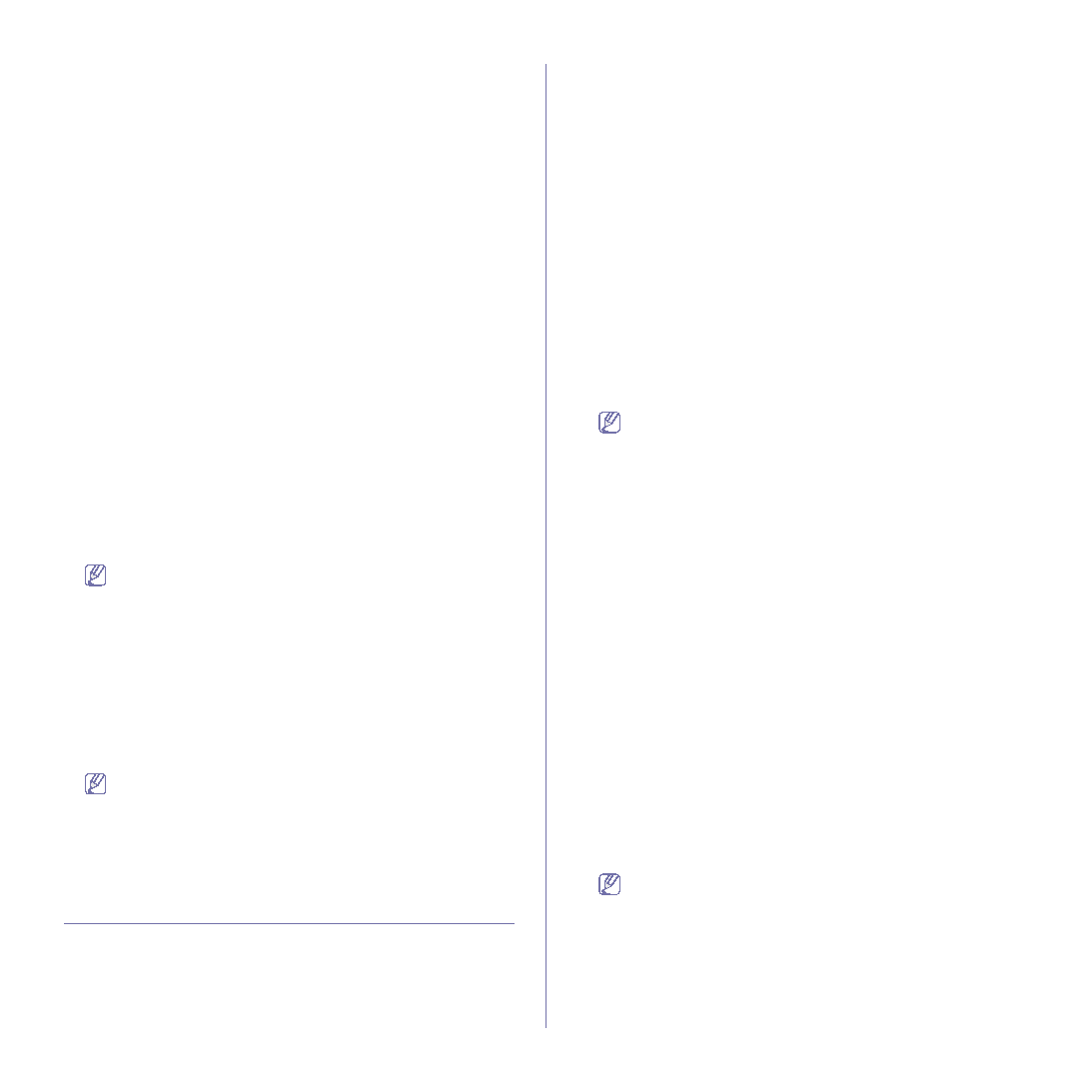
Escaneado
_ 76
1.
Encienda el equipo conectado en red y abra el explorador web.
2.
Introduzca la dirección IP de su dispositivo como dirección URL en el
explorador.
3.
Haga clic en
Ir
para acceder a SyncThru™ Web Service.
4.
Haga clic en
Ajustes del equipo
>
Configuración de SMB
>
Lista de
servidores
.
5.
Haga clic en
Agregar
.
6.
Seleccione el número de
índice
, del 1 al 20.
7.
introduzca un nombre en
Alias para este ajuste
. Éste será el nombre
que aparecerá en la impresora.
8.
Seleccione
Dirección IP
o
Nombre del servidor
.
9.
Escriba la dirección del servidor en formato decimal con puntos o un
nombre de host.
10.
Escriba el número del puerto del servidor (debe estar comprendido
entre 1 y 65535).
El número de puerto predeterminado es 139.
11.
Escriba el
Nombre compartido
del servidor compartido.
12.
Marque la casilla junto a
Anónima
si quiere permitir el acceso de
personas no autorizadas al servidor SMB.
Está desmarcada por defecto.
13.
Introduzca el
Nombre de usuario
y el
Contraseña de Usuario
.
14.
Introduzca el
Dominio de usuario
.
15.
Escriba la
Carpeta para archivos escaneados
para almacenar la
imagen digitalizada.
Ejemplo:
C://Documents and settings/usuario/servidor FTP
16.
Haga clic en
Aplicar
.
Escaneado y envío al servidor SMB/FTP
1.
Pulse
Esc.
en la pantalla principal.
Si aparece el mensaje de autenticación, escriba el
ID de aut.
, la
Clave
y el
Realm Name
. Este mensaje aparece sólo cuando el
administrador de la red configura la autenticación en SyncThru™
2.
Pulse
Escanear a servidor
.
3.
Cargue los originales con la cara de impresión hacia arriba en el
alimentador de documentos o coloque un original de una hoja con la
cara de impresión hacia abajo en el cristal del escáner.
4.
Ajuste la configuración del documento en la ficha
Imagen
.
5.
Seleccione
Dúplex
y
Resolución
en la ficha
Básico
.
6.
Seleccione el servidor SMB de destino de la lista de servidores.
Puede seleccionar hasta cinco destinos con los servidores SMB o
FTP.
7.
Pulse
Iniciar
en el panel de control.
El dispositivo inicia el escaneado y luego envía el archivo al servidor
especificado.
Configuración de la autenticación del usuario
autorizado
Si la impresora está conectada a una red y se han configurado
correctamente los parámetros de red, podrá escanear y enviar imágenes a
través de la red.
Para enviar de manera segura una imagen escaneada a través de correo
electrónico o un servidor de red, debe registrar la información de cuenta de
los usuarios autorizados en el dispositivo local o en el servidor de red
mediante SyncThru™ Web Service.
•
Si la autenticación del usuario está activada, sólo los usuarios
autorizados en el servidor o local (SMB, LDAP, Kerberos) pueden enviar
datos de escaneado a la red (a correo electrónico, a FTP o a SMB).
•
Para utilizar el escaneado por red con la función de autenticación,
necesitará registrar la configuración de autenticación local o de red con
SyncThru™ Web Service.
•
La autenticación de usuarios tiene tres opciones:
Sin autenticación
(Predeterminado),
Solicitar autenticación de red
y
Solicitar
autenticación local
.
Registro de usuarios locales autorizados
1.
Encienda el equipo conectado en red y abra el explorador web.
2.
Introduzca la dirección IP de su dispositivo como dirección URL en el
explorador.
3.
Haga clic en
Ir
para acceder a SyncThru™ Web Service.
4.
Haga clic en
Ajustes del equipo
>
Autenticación del usuario
.
5.
Seleccione
Solicitar autenticación local
en la sección
Configuración
.
Si no ha establecido
Valores predeterminados [From:]Address
en
Configuración cliente SMTP
, aparecerá la ventana
emergente de notificación. Haga clic en
Aceptar
para navegar a la
página web donde puede configurar la dirección de correo
electrónico predeterminada.
6.
Haga clic en
Aplicar
.
7.
Haga clic en
Aceptar
en la ventana emergente de conformación del
cambio.
8.
Seleccione
Autenticación local
en el panel de la izquierda.
9.
Haga clic en
Agregar
.
10.
Seleccione el número de índice que corresponda a la ubicación para
almacenar la entrada, del 1 al 50.
11.
Escriba su nombre, ID de autenticación, contraseña, dirección de correo
electrónico y número de teléfono.
Tendrá que escribir la contraseña y el ID de usuario registrado en el
dispositivo cuando comience a escanear a correo electrónico desde el
panel de control.
12.
Haga clic en
Aplicar
.
Registro de usuarios de red autorizados
1.
Encienda el equipo conectado en red y abra el explorador web.
2.
Introduzca la dirección IP de su dispositivo como dirección URL en el
explorador.
3.
Haga clic en
Ir
para acceder a SyncThru™ Web Service.
4.
Haga clic en
Ajustes del equipo
>
Autenticación del usuario
.
5.
Seleccione
Solicitar autenticación de red
en la sección
Configuración
.
Si no ha establecido
Valores predeterminados [From:] Address
en
Configuración cliente SMTP
, aparecerá la ventana
emergente de notificación. Haga clic en
Aceptar
para navegar a la
página web donde puede configurar la dirección de correo
electrónico predeterminada.
6.
Haga clic en
Aplicar
.
7.
Haga clic en
Aceptar
en la ventana emergente de conformación del
cambio.
8.
Seleccione el
Tipo de autenticación
que desee utilizar.